Если вам нужно получить новый IP-адрес от маршрутизатора, к которому подключен iPhone, iPad, iPod touch или другое устройство iOS, вы можете либо установить ручной IP-адрес, либо, что, скорее всего, более важно для большинства людей, вы будете хотите возобновить аренду DHCP непосредственно с самого Wi-Fi-маршрутизатора.
Возобновление аренды таким образом должно облегчить любые потенциальные конфликты с другими устройствами в сети, а также дополняет все, начиная с маски подсети, маршрутизатора и параметров DNS в дополнение к новому IP.
Давайте рассмотрим, как продлить аренду DHCP с подключенного Wi-Fi-маршрутизатора в iOS:
Как продлить лизинг DHCP на iOS для получения нового IP-адреса
Это позволит получить новый IP-адрес от маршрутизатора DHCP и заполнить другую информацию DHCP:
- Откройте приложение «Настройки» и выберите «Wi-Fi»,
- Найдите беспроводную сеть, к которой подключено устройство, и нажмите (i) синюю информационную кнопку — не имя маршрутизатора
- На вкладке DHCP (по умолчанию) прокрутите страницу вниз, чтобы открыть «Renew Lease», и нажмите на нее, подтвердите, чтобы возобновить аренду, когда его спросили
- Все сетевые поля будут очищаться и пустые на мгновение, а затем пополнить новый IP-адрес и другую стандартную информацию о сети DHCP
- Закрыть настройки
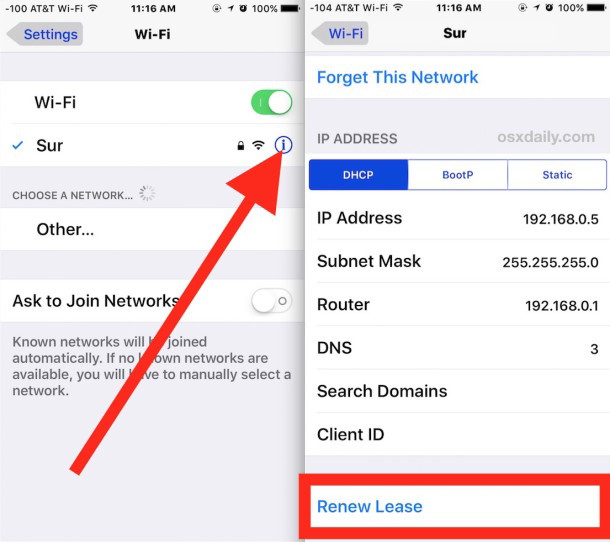
Это то же самое во всех версиях IOS, хотя в предыдущих версиях оно может немного отличаться от последних версий iOS:
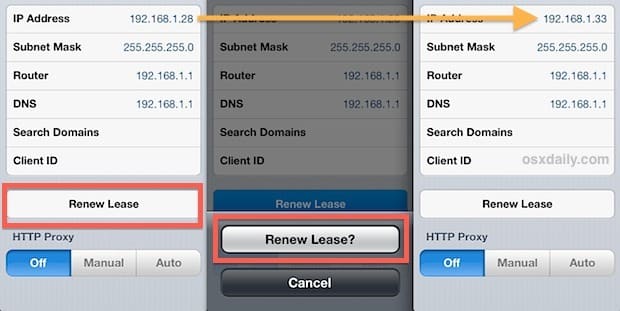
Обновление DHCP по-прежнему остается таким же, как и эффект:
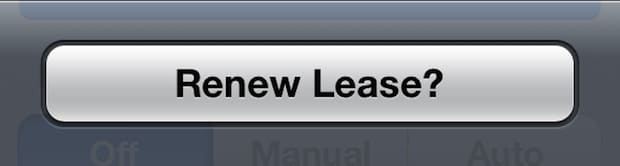
Обычно пользователям нужны новые IP-адреса, чтобы обойти сетевые конфликты с другими устройствами в одной и той же сети, хотя большинство современных беспроводных маршрутизаторов намного лучше разбираются в IP и теоретически никогда не должны присваивать один и тот же адрес нескольким устройствам. Тем не менее, это происходит время от времени даже с новейшими аппаратными и новейшими маршрутизаторами, особенно если в сети много активности. Для тех, кто неоднократно сталкивается с конфликтами, назначение адреса вручную выше в диапазоне IP, чем обычно назначается, может полностью решить эту проблему, вы, вероятно, захотите проверить текущий IP-адрес, прежде чем принимать дикое предположение.
Обновление аренды DHCP также является стандартным протоколом для устранения многих проблем с сетевым подключением с маршрутизаторами и даже провайдерами широкополосных услуг, но не удивляйтесь, если вы находитесь на линии технической поддержки с большим кабелем или поставщиком DSL и единственной вещью они знают, как устранить неполадки — это устройство Windows. К счастью, DHCP чрезвычайно прост в управлении в iOS, и после того, как вы это сделаете, его легко запомнить.
Как обычно, этот же процесс применяется ко всем устройствам iOS, включая iPad и iPod touch, даже если скриншоты взяты из iPhone.
(Примечание: это не то же самое, что получение нового IP-адреса WAN для сотового устройства)










